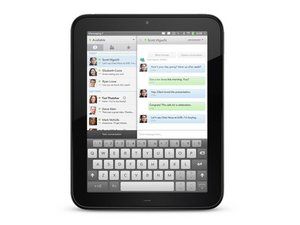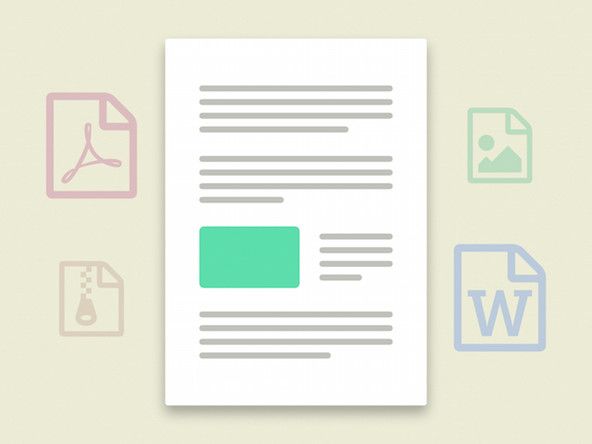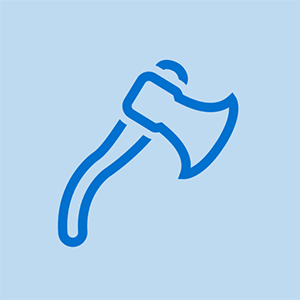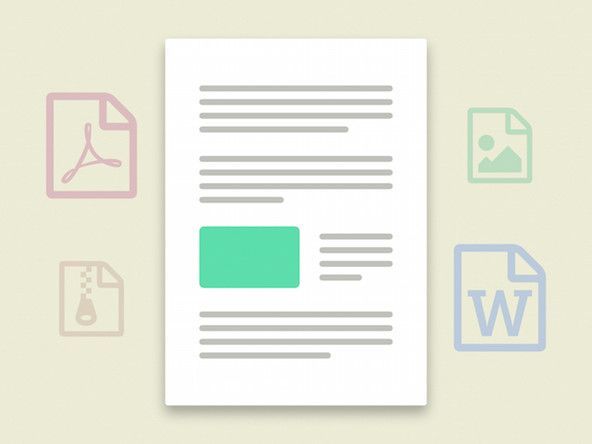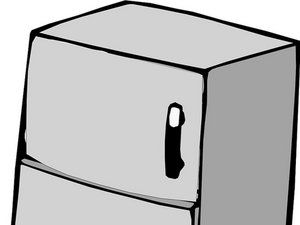サムスンギャラクシーS7エッジ

担当者:2.2k
投稿日:2016年4月18日
私の父は先週末に新しいサムスンギャラクシーS7エッジを購入しました、ゲームをしたり、水中で写真を撮ったりするのはとてもクールです、しかし私の父は彼のS7エッジにスクリーンロックを設定しました、どうすれば私の父のサムスン電話からスクリーンロックを失うことなく取り除くことができますデータ?助けてください!!!
さて、パスワードを忘れた、またはパスワードなしでロックされているサムスンの携帯電話やタブレットの場合は、 サムスンギャラクシーリカバリー データを失うことなくSamsungの携帯電話やタブレットのロックを解除します。
あなたはから詳細を読むことができます:
それでは、この問題を解決する正しい方法を示しましょう。
まず、Samsung Galaxy Recoveryを起動すると、左側の列に4つの機能が表示されます。ここでは、「その他のツール」に移動する必要があります。次に、 'を選択します Androidのロック画面の削除 '。次に...
さて、あなたはサムスン回復ツールを使用して サムスンS7のロック画面を削除します またはクリックでS7Edge。さらに、Samsungデバイスで失われたデータや削除されたデータを復元するだけでなく、レンガ造りのSamsung電話を修正することもできます。
設定中
こんにちは。方向矢印であるSamsungGalaxy Edge7にロックページを設定しました。そして、私が矢をどのように描いたかを正確に忘れたために、自分自身を締め出しました。 Samsung RecoveryToolの購入を検討しています。矢印ロックの回復ツールで成功したかどうか、誰かが親切に私に知らせてもらえますか?私は写真を持っているので、デバイスをリセットしても失いたくないと思っています。
4つの答え
選択したソリューション
 | 担当者:219 |
こんにちは、私はあなたの問題を見ます。これにはケーブルが必要なので、PCを電話に接続できます。
(これはうまくいかないかもしれません、もしあなたが読むのが好きでないなら、ここに行ってください: リンク )。
スマートフォンに何らかのロック画面セキュリティを設定する主な理由は、見知らぬ人(または友人)がメッセージやプライベート写真をチェックアウトしないようにするためです。それ以上に、あえて携帯電話を盗んでメール、写真、その他の機密データに完全にアクセスすることを望まないでしょう。しかし、あなたがあなたの電話にアクセスできない人である場合はどうなりますか? PINやパターンを忘れてしまうかもしれませんね。または、誰かがロック画面パターンを設定してあなたをいたずらし、それであなたを苦労させます。
いずれにせよ、スマートフォンを壁(または友達の顔)にぶつけずに、これを簡単に解決できます。必要なのは、デバイスでAndroidデバイスマネージャーを有効にすることだけです(電話からロックアウトする前に)。 Samsung電話をお持ちの場合は、Samsungアカウントを使用して電話のロックを解除することもできます。
Androidのロック画面パターン、PIN、またはパスワードを忘れましたか?これが何をすべきかです
ロック画面パターン、PIN、パスワードを使用して次の方法をテストし、Android4.4.2でスマートフォンのロックを解除できました。
Androidデバイスマネージャー(ADM)を使用してAndroidデバイスのロックを解除します
すでに述べたように、次の方法はAndroidデバイスマネージャーが有効になっているデバイスにのみ適用されます。
コンピューターまたはその他の携帯電話で、google.com / android / devicemanagerにアクセスします。
ロックされた電話でも使用したGoogleログインの詳細を使用してサインインします。
ADMインターフェースで、ロックを解除する必要のあるデバイスを選択します(まだ選択されていない場合)。
[ロック]を選択します
表示されるウィンドウで、一時パスワードを入力します。回復メッセージを入力する必要はありません。次に、もう一度[ロック]をクリックします。
成功した場合は、ボックスの下に[呼び出し音]、[ロック]、[消去]ボタンのある確認が表示されます。
お使いの携帯電話に、一時パスワードを入力する必要があるパスワードフィールドが表示されます。これにより、スマートフォンのロックが解除されます。
さて、あなたが人生を続ける前に、あなたの電話のロック画面設定に行き、一時的なパスワードを無効にしてください。
それでおしまい!
ADMロック
GoogleログインでAndroidのロック画面パターンのロックを解除します(Android 4.4以下のみ)
ファームウェアをAndroidLollipop(5.0)に更新していない場合は、ロック画面パターンのロックを解除するためのより高速な方法があります。
間違ったロック画面パターンを5回入力します(正しいものを覚えていなくても難しいことではありません)
「パターンを忘れた」を選択します
これで、バックアップPINまたはGoogleアカウントのログインを入力できるようになります。
バックアップPINまたはGoogleログインのいずれかを入力します。
これで、電話のロックが解除されます。
Find MyMobileツールを使用してSamsung電話のロック画面をバイパスします
これは、Samsungアカウントを作成して事前に登録した場合に、Samsungデバイスのロックを解除する簡単な方法です。
Samsung Find MyMobileに移動します。
Samsungのログイン情報を使用してサインインします。
「携帯電話を探す」インターフェースの左側に、登録済みの電話が表示されます。これは、あなたの電話がそのアカウントに登録されていることを示しています。
左側のサイドバーで、[画面のロックを解除]を選択します。
次に、[ロック解除]を選択し、プロセスが完了するまで数秒待ちます。
画面のロックが解除されたことを通知する通知ウィンドウが表示されます。
それでおしまい。スマートフォンのロックを解除する必要があります。
カスタムリカバリと「パターンパスワードの無効化」を使用してロック画面を無効にします(SDカードが必要です)
この方法は、「ルート化」と「カスタムリカバリ」という用語の意味を知っている上級のAndroidユーザー向けです。タイトルが示すように、これが機能するためには、あらゆる種類のカスタムリカバリがインストールされている必要があり、電話にはSDカードスロットが必要です。なぜSDカードなのか?さて、ZIPファイルを携帯電話に転送する必要がありますが、ロックされている場合は通常それは不可能です。唯一の方法は、ファイルにSDカードを挿入することです。残念ながら、カードスロットはスマートフォンの世界では珍しいものになっているため、これは一部の人にしか機能しません。
必要なことは次のとおりです。
アップルのロゴの後にiPhoneがオフになります
パターンパスワード無効化ZIPファイルをコンピューターにダウンロードしてSDカードに入れます。
SDカードを携帯電話に挿入します。
スマートフォンを再起動して復旧します。
SDカードのZIPファイルをフラッシュします。
リブート。
お使いの携帯電話は、ロックされた画面なしで起動する必要があります。パスワードやジェスチャーロック画面がある場合でも、慌てる必要はありません。ランダムなパスワードまたはジェスチャーを入力するだけで、スマートフォンのロックが解除されます。
私たちの読者によって提出されたあなたの電話のロックを解除するためのより証明された方法
上記のオプションのいずれも、ロック画面を通過できなかった可能性があります。幸いなことに、その問題に苦しんでいる読者の中には、ロック画面をバイパスするさらに創造的な方法を見つけることができ、とても親切に共有してくれました。とても感謝しています!
複数のデバイスやAndroidバージョンで徹底的にテストしていないため、これらが機能することをお約束することはできません。しかし、何とか多くの人が再び自分の電話にアクセスすることができたので、あなたもそうすることを願っています。
ロックされた電話を別の電話から呼び出します。
通話を受け入れ、通話中に戻るボタンを押します
これにより、電話に完全にアクセスできるようになります
スマートフォンのセキュリティ設定に移動して、ピンまたはパターンを削除してみてください。そのためには、まず現在のものを入力する必要がありますが、これは明らかにもうわかりません。唯一の方法は、正しくなるまでさまざまな組み合わせを推測して試すことです。ここまで進んだら、PINを無効にするか、新しいパスワードを設定できます(おそらく、LGの電話にのみ適用されます)。
Zubairuddinの非常にクリエイティブな方法は、Wi-Fiとデータ接続の両方がオフになっている場合に役立ちます。この方法は、LGのネイティブクイックメモアプリに依存しているため、LGの電話でのみ機能する可能性があります。
クイックメモアプリが起動するまで、音量大キーを押し続けます。
それにランダムなものを描きます。
共有ボタンをタップして、SmartShareを選択します。
SmartShareを選択すると、携帯電話のBluetoothとWifiがアクティブになります(ここで重要なのはWifiです)。
電話が自動的に接続するWi-Fiネットワークの近くにいることを確認してください。
これでオンラインに戻り、データ接続を必要とする上記のすべての方法を試すことができます。
Androidデバイスマネージャーを使用して携帯電話を消去(および画面をロック)
上記のすべての方法がうまくいかなかった場合は、より抜本的な対策に進む必要があります。スマートフォンでAndroidデバイスマネージャーが有効になっていて、ロックを解除できなかった場合は、[消去]ボタンを選択してすべてのデータを消去できます。これにより、携帯電話上のすべてのアプリ、設定、その他のデータが削除されることに注意してください。良いことは、消去プロセスが完了すると、(すべてをセットアップした後)再び電話を使用できることです。
電話機を工場出荷時の設定にリセットします
Androidデバイスマネージャーがまったく機能しない場合、最後の手段はデバイスを出荷時設定にリセットすることです。 Nexusデバイスでは、これはたとえばリカバリモードで実行できます。以下では、Nexusデバイスで機能するリセットプロセスについて説明します。別のAndroidスマートフォンをお持ちの場合は、このサイトをチェックして、製造元のサポートページを探してください。
リカバリモードを使用してNexusで出荷時設定へのリセットを実行する方法:
重要な注意:NexusデバイスがAndroid 5.1以降を実行している場合、出荷時設定へのリセットプロセスが完了した後、デバイスに関連付けられているGoogleユーザー名とパスワードを入力する必要があります。これは、見知らぬ人が携帯電話やタブレットをリセットしていないことを確認するためのセキュリティ対策です。そのデータを入力しなかった場合、電話は使用できなくなります。本当にあなたがあなたのグーグルのユーザー名とパスワードを知っていることを確認してください。
実行しているAndroidのバージョンに関係なく、インターネットに接続している必要があります。Googleアカウントのパスワードを変更したばかりの場合は、リセットプロセスを開始する前に少なくとも72時間待つ必要があります。
デバイスの電源を切ります。
音量を下げて電源ボタンを押し続けます。デバイスが起動し、ブートローダーで起動します(「開始」が表示され、Androidが背面にあるはずです)。
「リカバリモード」(音量を2回下げる)が表示されるまで、音量を下げるボタンを押してさまざまなオプションを確認します。次に、電源ボタンを押してリカバリモードに入ります。
背面にAndroidが表示され、赤い感嘆符が表示されます。
電源ボタンを押し続けてから、音量大ボタンを押して放します。これで、上部に「AndroidRecovery」といくつかのオプションが表示されます。
音量小ボタンを押して、「データのワイプ/出荷時設定へのリセット」が選択されるまでオプションを下げます。電源ボタンを押して、このオプションを選択します。
もう一度音量小ボタンを使用して、「はい-すべてのユーザーデータを消去します」が選択されるまで下に移動します。上記の注意事項を必ずお読みになり、最後に電源ボタンを押してリセットプロセスを開始してください。
プロセスが完了したら、電源ボタンを押して再起動オプションを選択します。これで、デバイスが再起動し、デバイスの初期セットアッププロセスが開始されます。それでおしまい!ここで行う必要があるのは、すべてをセットアップしてデータを復元することだけです。
また、Googleの公式ページをチェックして、そこにある指示に従うこともできます。
すでに述べたように、デバイスをリセットまたは消去すると、アプリ、設定、ビデオ、写真などのすべてのデータが削除されることに注意してください。
最後の言葉
新しいロック画面のPINまたはパターンを設定する必要があります。次回の煩わしさを避けるために、数字やパターンを紙やコンピューターのテキストファイルに必ず書き留めてください。上記の方法で問題が発生した場合は、コメントを残してください。
このすべてが調査され、機能しない可能性があります。
パスワードを忘れた私の電話はサムスンs7edgeです
あなたは私があなたに与えたその膨大なテキストの山を読んだだけではありませんか?
ありがとうございました!! S7 Edgeの画面が壊れて、ディスプレイが表示されなくなりました。電話は番号コンボでロックされていましたが、画面が表示されなかったため、コードを入力できなかったため、SmartSwitchを使用してデータを取得できませんでした。しかし、-あなたの投稿を読んでください-'Samsung Find My Mobile 'を使用しました-電話を見つけて、ロック解除ボタンをクリックするだけで出来上がり!私は入っていて、Smart Switchで電話をバックアップし、オフにして新しい電話を使いました。ありがとうございました!!!
パスワードを忘れてしまいました。携帯電話はGalaxys7です。データを失うことなくパスワードを削除したいです。助けてください
パスワードを忘れてしまいました。携帯電話はGalaxys7です。データを失うことなくパスワードを削除したいです。助けてください
| | 担当者:1 |
ロック画面のパスワードを忘れた場合、データを失うことなくサムスンギャラクシーS7エッジ画面のロックを解除することができます Androidのロック画面の削除 。
もっと詳しく知る:
パスコードなしでSamsungGalaxyS7のロックを解除する方法
私は「サムスンが私の電話を見つける」を使用しましたそれは指示に従うだけで簡単に機能しました
| | 担当者:1 |
「リカバリモード」に入り、SamsungS7を出荷時設定にリセットします。
| | 担当者:1 |
アカウントのセキュリティまたはパスワードを使用して、Samsungアカウントのパスワードを簡単に破ることができます。この記事に記載されている詳細を使用して、パスワードを忘れた場合にサムスンの電話のロックを簡単に解除できます。
1.携帯電話または携帯電話でサムスンアカウントにサインインしましょう。
2.次に、「電話を探す」設定に移動し、「電話のロック画面」オプションをクリックします。
3.ここで、新しいパスワードを入力し、[OK]またはEnterキーを押します。
最後に、電話にそのセキュリティピンを入力して、電話または任意のデバイスのロックを解除します。デバイスのロックが解除され、
パスワードを使用して電話のロックを解除できない場合。パスワードを破る別の方法があります。この方法では、スマートフォンを工場出荷時に通常の設定に復元する必要があります。
それをするために、
- 最初にAndroidスマートフォンの電源を切る必要があります。次に、電源ボタン+音量小ボタンを押し、ホームボタンを押してブートローダー画面を開始します。
- 携帯電話にブートローダー画面が表示されたら、データの消去オプションを押し、[OK]ボタンを押して復元プロセスを開始する必要があります。
復元プロセスを開始するときは、しばらくの間、電話の電源を切らないでください。スマートフォンも充電する必要があります。
復元プロセスを中断すると、OSが破損する可能性があります。そのような場合は、デバイスに新しいOSをインストールする必要があります。
だからこれらはサムスンの電話でパスワードを破る手順です、あなたがより多くの助けが必要な場合は、あなたが訪問することができます パスワードを忘れた場合にサムスンの電話のロックを解除する方法は?
caicaiys